
마이크로소프트 365 엑셀에 삽입 메뉴에서 3D맵 기능이 있습니다.
이 기능을 이용해서 3D 지도 애니메이션을 만들 수 있습니다.
엑셀에 데이터는 입력하지 않아도 됩니다.
먼저 3d맵 열기를 실행합니다.
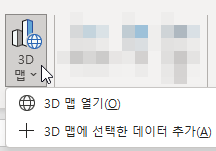
아래와 같은 투어 편집기 화면이 뜹니다.
'새 장면'을 누르고 지도 위치/확대수준을 지정해서 장면을 추가하고
또 새 장면을 추가해서 지도위치와 확대 수준을 계속 추가합니다.
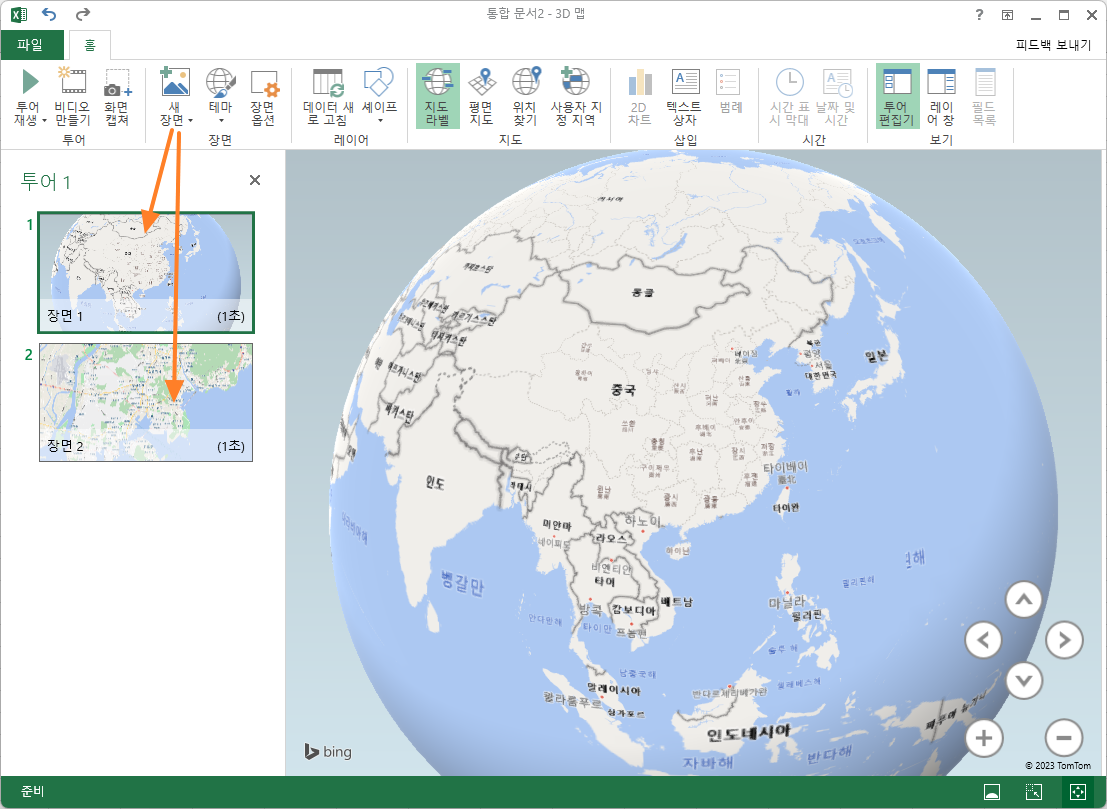
그리고 투어 재생을 누르면
마치 파워포인트 슬라이드쇼 모핑 화면전환처럼 각 장면을 확대, 회전, 축소, 이동하면서 애니메이션을 보여줍니다.
특정 지역의 위치를 소개하거나
여행 경로를 전체적으로 보여줄 때 유용한 기능입니다.
추가적으로
테마를 눌러서 지도의 스타일을 변경해줄 수 있습니다.
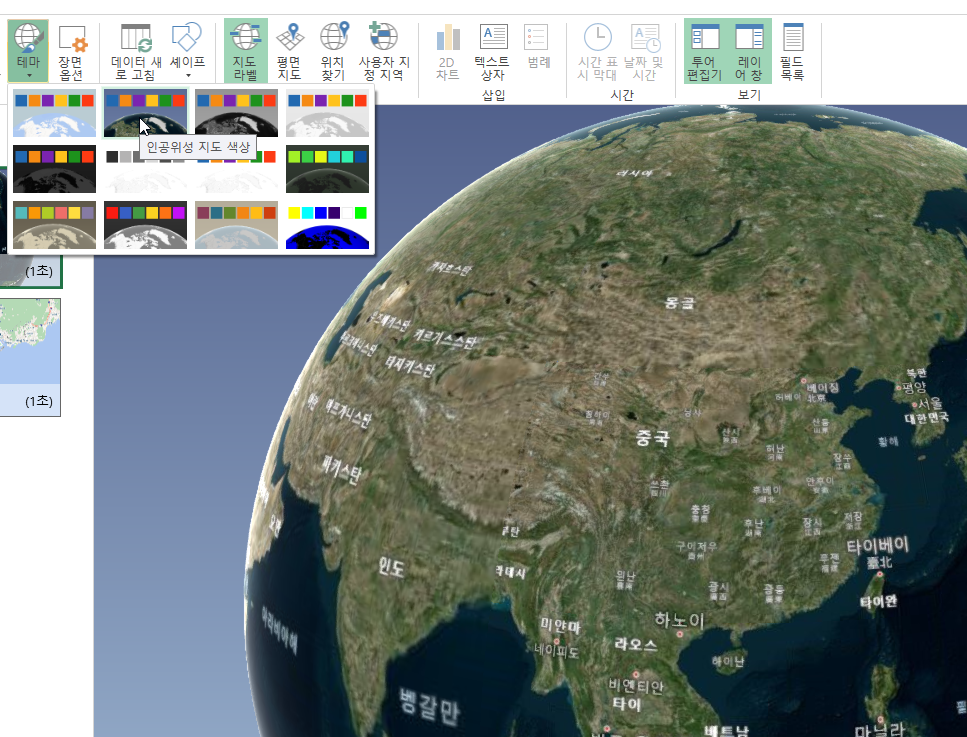
또한 각 장면마다 장면 옵션을 누르고
장면 지속시간(정지시간)을 지정하고,
전환 시간(촥대,축소,이동 애니메이션 시간)을 지정하거나
마지막 전환 효과를 변경하고 효과 속도를 지정 할 수 있습니다.
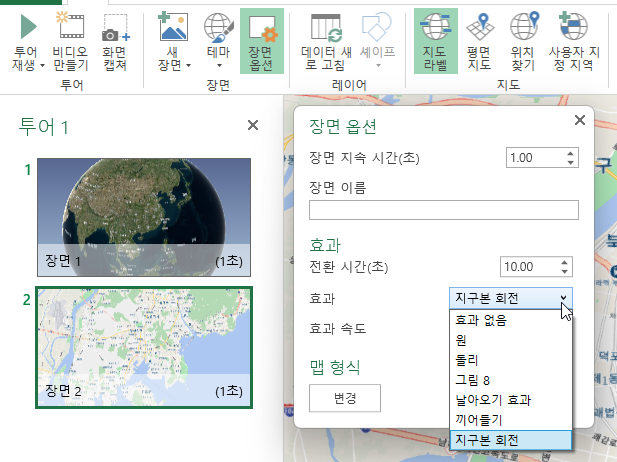
지도 라벨을 켜고 끌 수 있습니다.
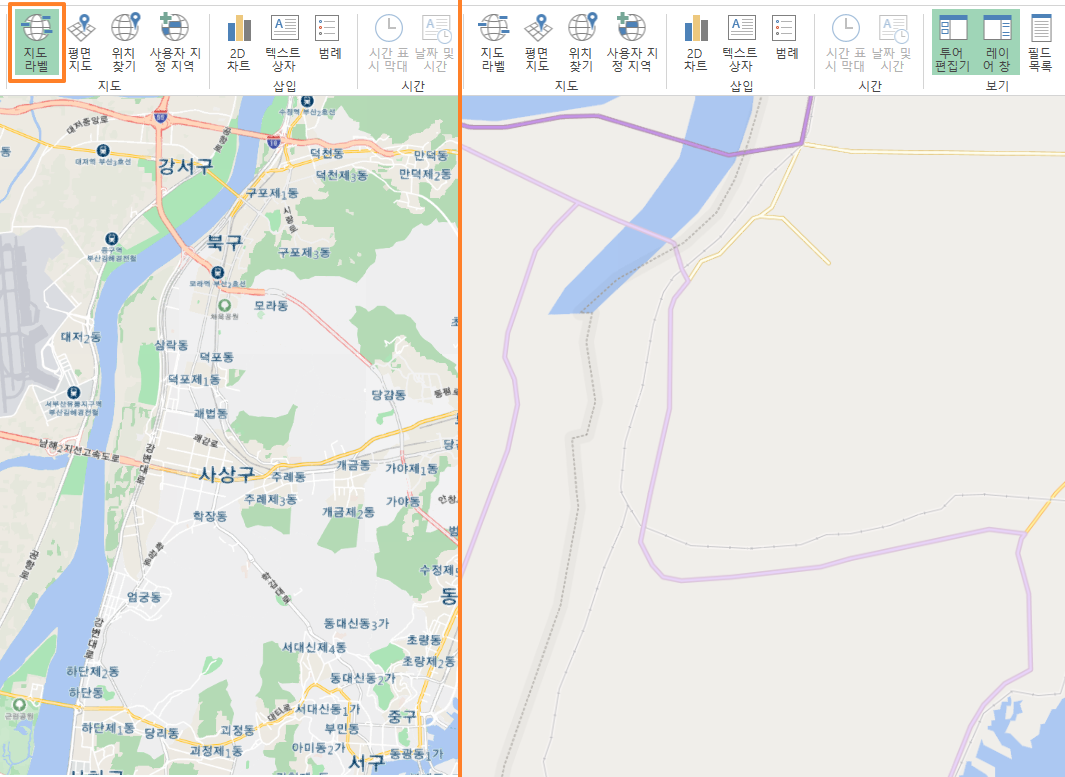
3D지도(왼쪽)과 평면지도(오른쪽)의 차이점입니다.
'평면 지도' 버튼을 누르면 납작한 2차원 일반 지도로 바뀝니다.
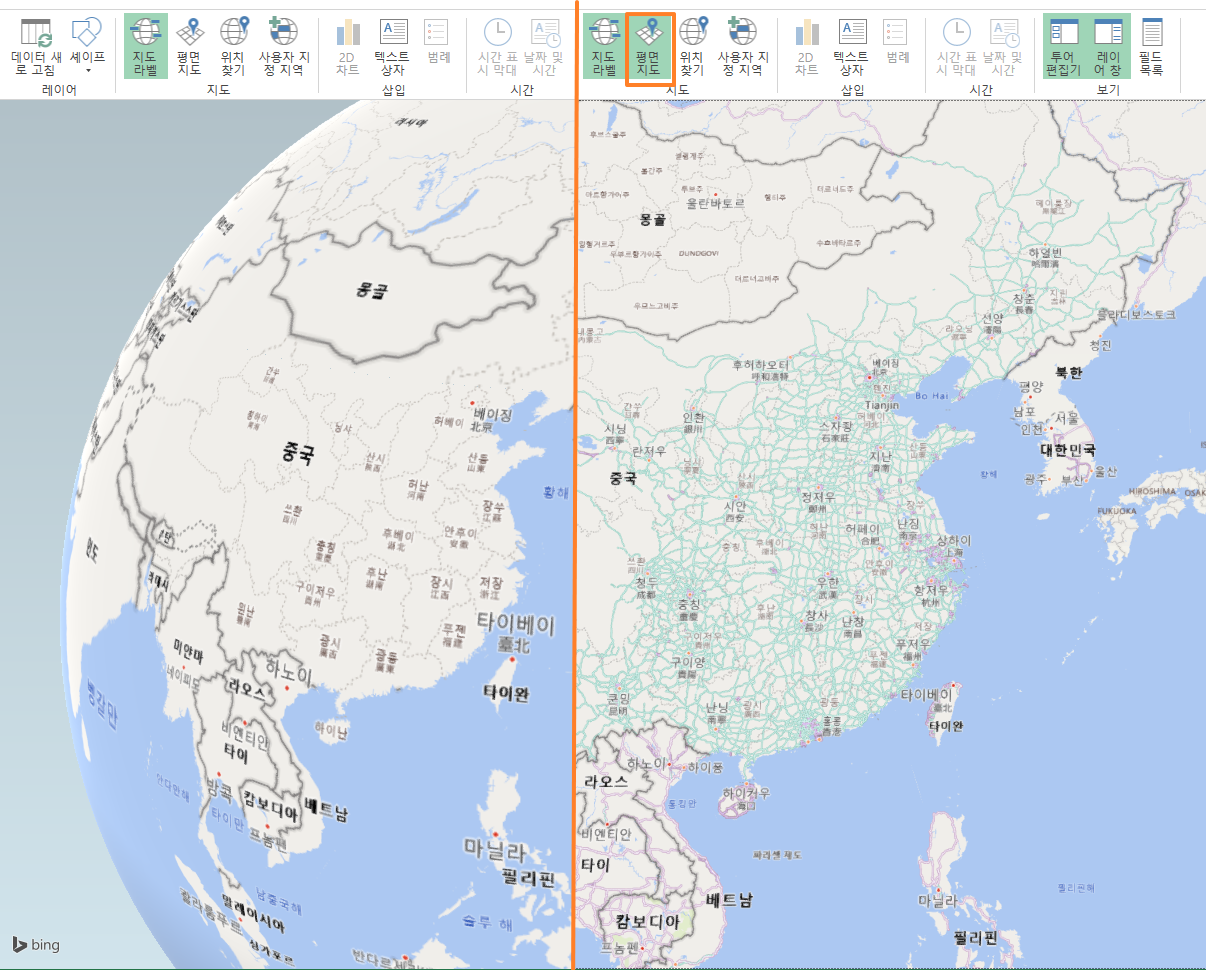
위치 찾기 버튼을 눌러 특정 위치, 도시, 위/경도, 주소 등을 찾을 수 있습니다.

비디오 만들기 버튼을 눌러 애니메이션을 동영상으로 저장할 수 있습니다.
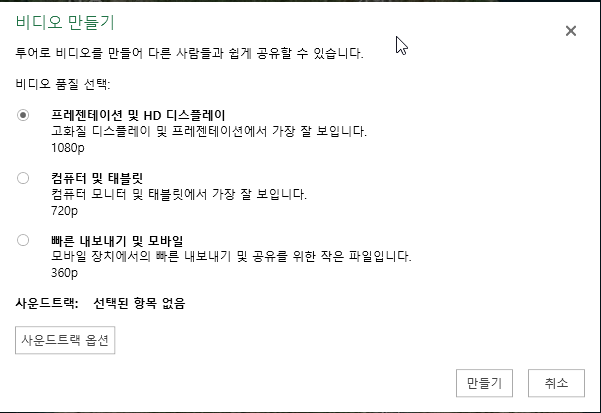
사운드 트랙 옵션을 눌러서 오디오를 선택할 수 있습니다.

이렇게 영상을 만들어서 파워포인트에 삽입할 수 있겠습니다.
아래는 예시입니다.
1. 부산 확대
2. 이태원로 137-7
3. 서유럽 투어
>> ppt파일 및 관련 링크 : 지식인 답변
'PPT Graphic' 카테고리의 다른 글
| 3D 알약(Capsule) 모양 만들기 (3) | 2025.08.11 |
|---|---|
| [3D] 말아 올려진 종이 표현 FredoScale > Radial Bending (0) | 2025.02.25 |
| 노치바 도형병합(조각)으로 만들기 (0) | 2024.12.11 |
| 도형 그림 색칠하기 (1) | 2024.01.03 |
| 간단히 3D모델(obj, stl) 만들어 3D애니메이션 적용 (1) | 2022.09.19 |
| 아이콘 클릭시 확대사진이 나오도록 개체 삽입 방법 (0) | 2022.08.16 |
| 붓터치 효과 사진 넣기 (0) | 2022.06.21 |
| [GeoJson2PPTx] 지도용 GeoJson파일을 Pptx로 변환 (0) | 2022.03.13 |


최근댓글